
Новая прошивка часто содержит исправления ошибок, новые функции и улучшения. Поэтому важно обновлять Skydio 2 всякий раз, когда появляется новая прошивка. Это руководство проведет вас через весь процесс обновления прошивки.
Что нужно знать перед обновлением
- Процесс обновления занимает несколько минут, убедитесь, что ваш дрон и мобильный телефон полностью заряжены.
- Убедитесь, что у вас установлена последняя версия приложения Skydio.
- Убедитесь, что ваше интернет-соединение стабильно.
- Не выключайте дрон во время процесса обновления.
- Не закрывайте приложение Skydio 2 при обновлении.
- Если вы не можете подключить дрон автоматически, вернитесь к настройкам Wi-Fi вашего телефона, чтобы подключиться вручную.
- Если вам не удалось установить новую прошивку, перезапустите дрон и приложение Skydio 2 и повторите попытку.
Как обновить прошивку Skydio 2
Когда будет доступно новое обновление прошивки, приложение Skydio 2 предупредит вас, и вы увидите уведомление об обновлении на экране. Если вы хотите сделать это позже в более удобное время, просто нажмите кнопку « Позже ». Если вы хотите обновить немедленно, вы можете нажать кнопку « Обновить ».
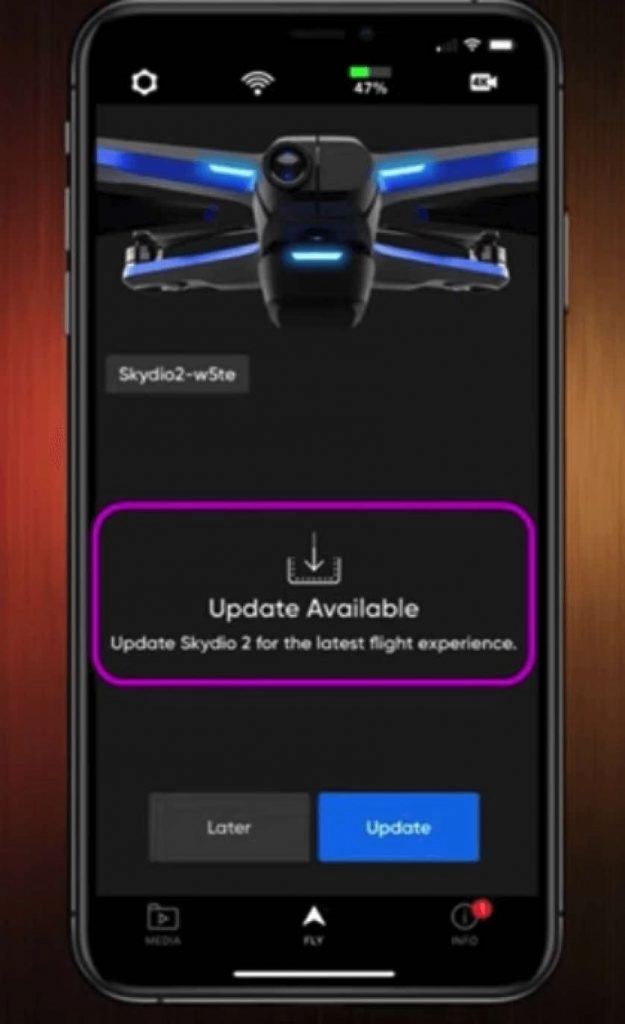
После того, как вы коснетесь значка обновления , процесс начнется, и вы перейдете на другой экран, показывающий, какую версию вы будете загружать, и текущую версию, которую вы используете на своем Skydio 2. Всегда полезно подтвердить, что вы обновляете версия прошивки, которую вы хотите.
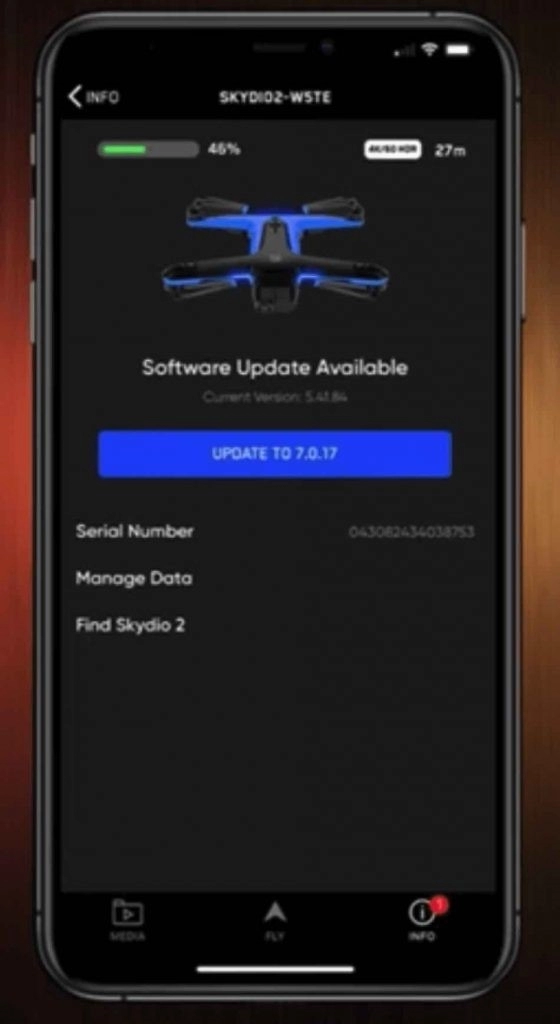
После того, как вы подтвердите версию прошивки, нажмите кнопку обновления, после чего вы перейдете на экран со всеми подробностями о новой прошивке, включая исправления ошибок и улучшения.
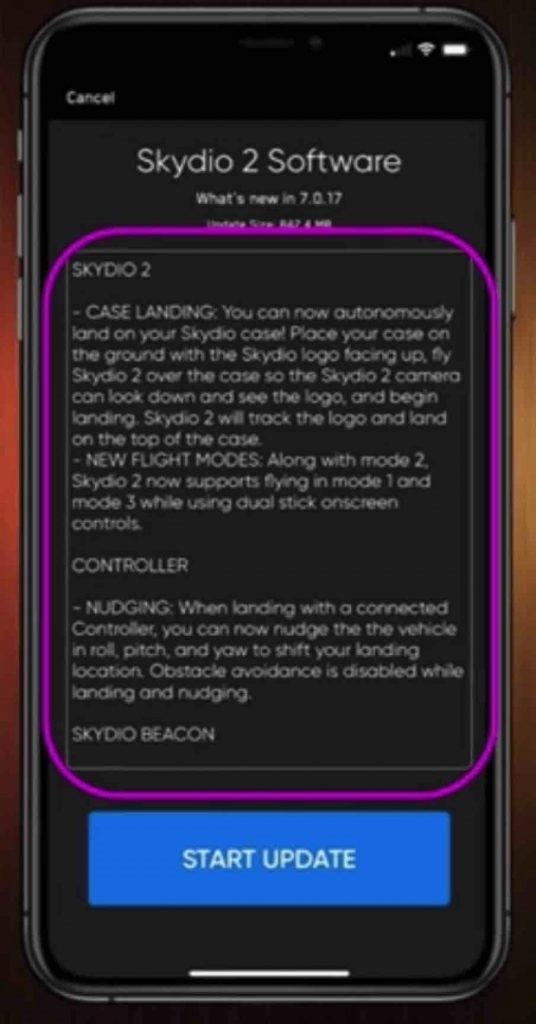
Рекомендуется потратить несколько секунд, чтобы просмотреть все, что отображается на экране. Вы будете лучше понимать, что улучшено и какие новые функции будут доступны. Нажмите « Начать обновление », чтобы продолжить, и начнется загрузка прошивки.
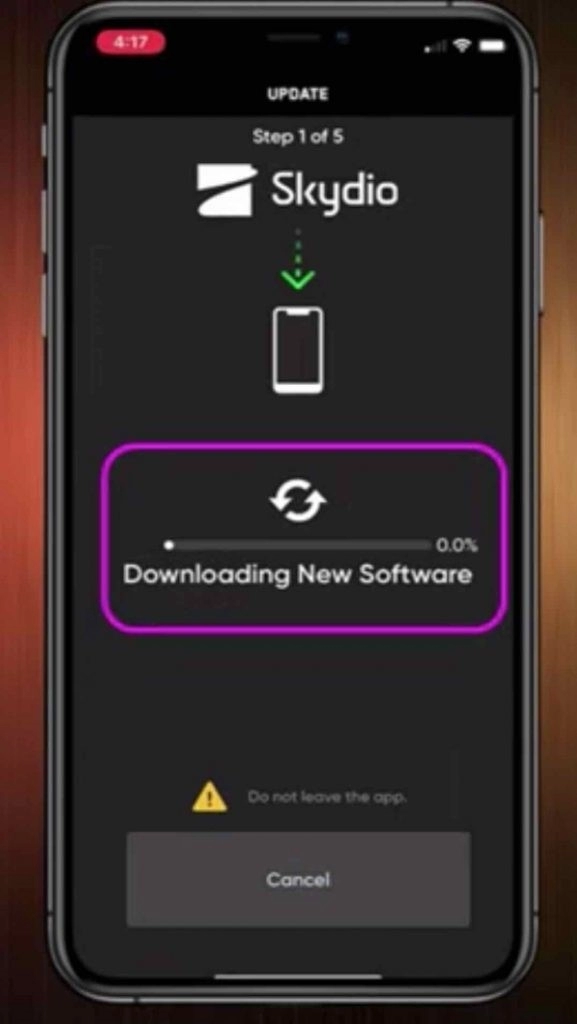
После завершения вам нужно будет подключить свой телефон к дрону Skydio 2 через WiFi. Коснитесь значка « Подключиться », чтобы загрузить новое программное обеспечение.
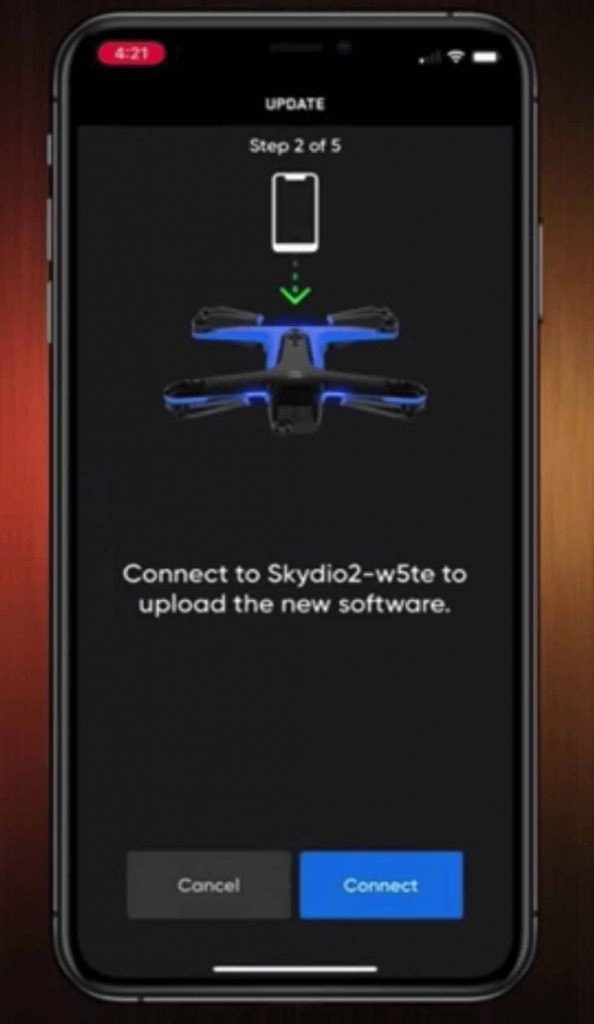
После нажатия значка подключения вы увидите следующий экран. Обычно вы можете нажать «Подключиться» после того, как индикаторы на вашем Skydio 2 загорятся синим цветом. Если у вас возникли проблемы с подключением дрона, вы всегда можете вернуться к настройкам Wi-Fi на телефоне и подключиться вручную.
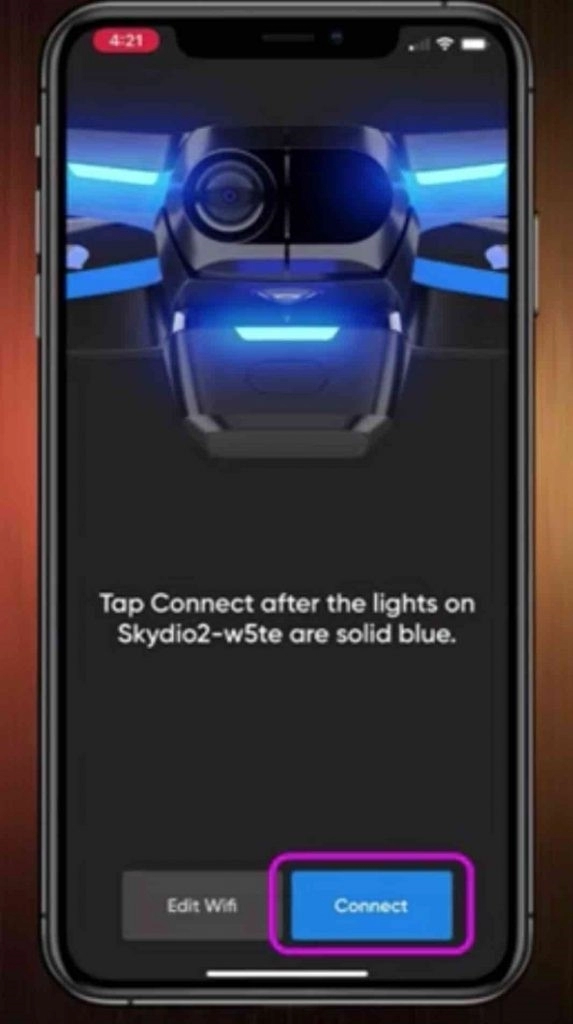
Как только ваш телефон и дрон будут успешно подключены, начнется перенос новой прошивки. А следить за процессом можно на экране.
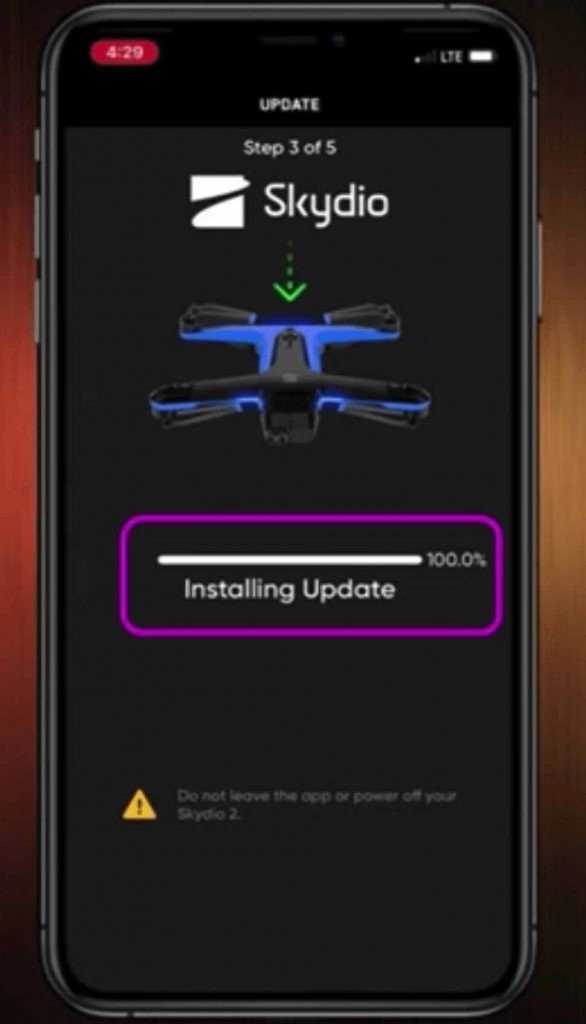
Когда он будет завершен. Ваш Skydio 2 автоматически перезагрузится, чтобы установить новую прошивку.
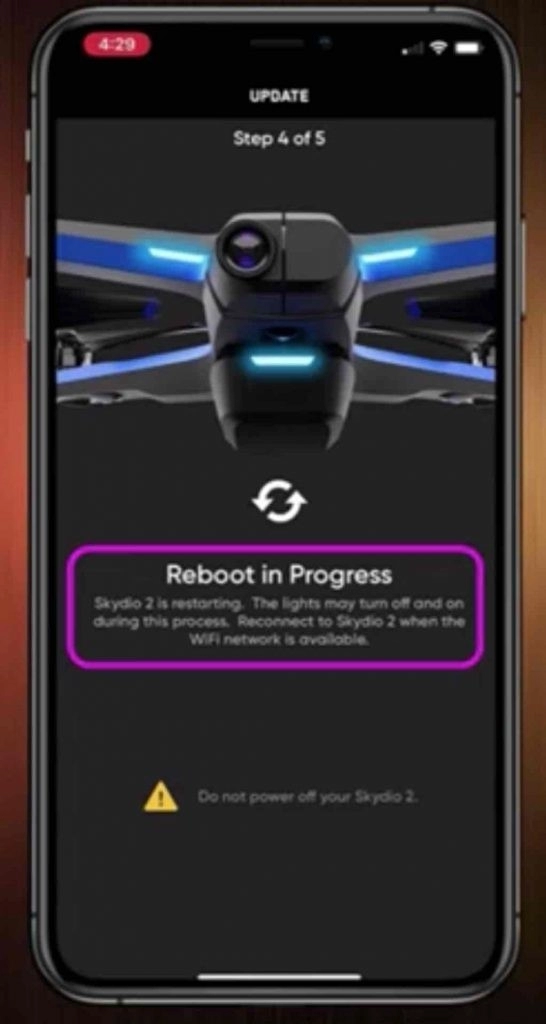
После процесса перезагрузки Skydio 2 активирует новое программное обеспечение и активирует новые функции.
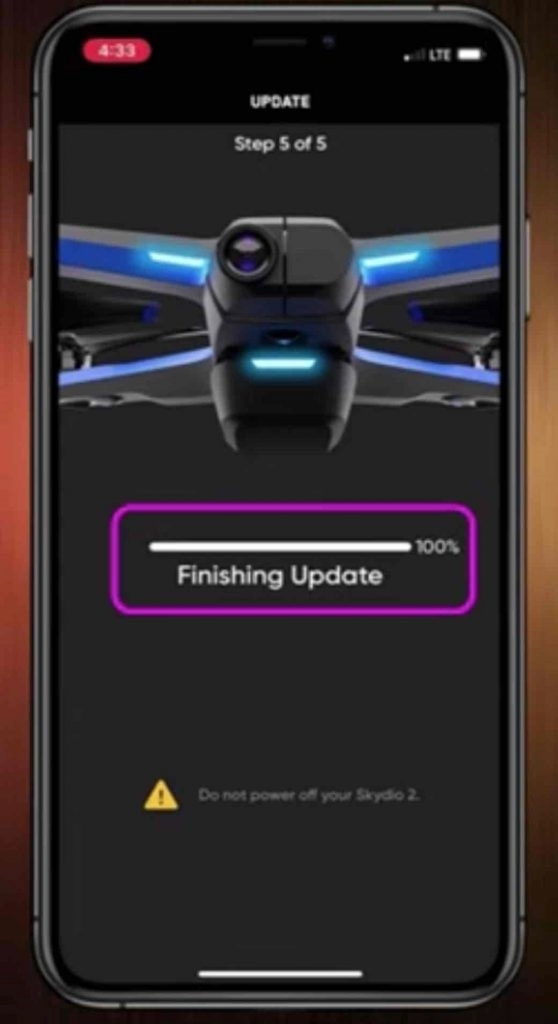

Попробуйте подключить свой телефон к дрону, как если бы вы хотели летать.. это означает, что GPS также должен быть включен. Затем из приложения перейдите в меню добавить нажмите для обновления.
Это сработало для меня.
Я пытался обновить свою прошивку как минимум 10 раз с тем же результатом — на ШАГЕ 2 из 5 я продолжаю видеть сообщение о подключении к дрону. Я делаю это, он подключается, а затем снова говорит мне — подключитесь к дрону!! ! Так разочаровывает. Пожалуйста, посоветуйте, что делать — я только что купил этот дрон после долгих исследований и положительных отзывов… начал думать, что совершил ошибку… извините, просто расстроен, так как часто задаваемые вопросы не охватывают эту аномалию.
Я испытываю точно такую же проблему прямо сейчас.
Я несколько раз перезагружал и телефон, и Skydio.
Мое первое обновление было безупречным. Да, это очень расстраивает.
Были ли у вас ответы?